
| Dream Box開箱配件介紹 |
從外盒包裝上就可以看到這款Dream BOX主要是利用不同長度的鋁管、鐵架以及轉接配件來組合成各種不同樣式機殼或是其它應用支架。

外盒背面的包裝主要是各個配件的數量標示。此外,在左下角的小圖還可以看到這款Dream BOX還可以組合成衣架或是燈架之類的應用。

從官方的範本圖片裡面可以看到這個Dream Box不只是可以組成機殼,也可以組合成許多生活應用小物。

打開外盒便可以看到各項組合配件都整齊地排列在防撞包材內。

包裝內一共有四盤組合配件,實際拿配件組裝時的感覺就像是在精品一樣,算是蠻有心的包裝設計。

組裝使用的固定螺絲以及配件說明書都裝在包裝內的紙盒子內,並且還有提供一個前置I/O面板套件。

隨附的前置面板套件主要有設置了電源與重開機按鍵、各兩組USB3.0與USB2.0傳輸埠以及3.5mm的耳機與麥克風音源孔。而且前置面板的左右兩側都各有分配USB2.0和USB3.0傳輸埠,應該也是為了讓使用者在組裝的時候比較不會因為傳輸埠方向而有所限制。
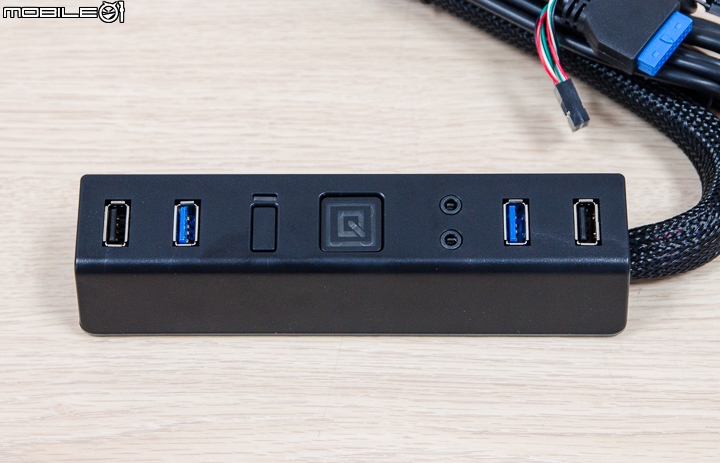
接著來看看裡面有哪些套件組合吧!這款Dream BOX是採用鋁合金屬管來作為主要的組裝骨幹,並且有提供三種不同長度規格讓使用者可以搭配使用。

配件內金屬管尺寸分別是5、10以及20公分。



三種尺寸金屬管都是中空的設計,並且在四邊都有設置溝槽,主要是用來固定轉接配件。

鋁管的管徑大約是23.96mm,管壁厚度約為2mm。


這款Dream BOX有提供180度、120度、90度以及垂直的三向與四向等五種不同方向與角度的轉接頭來銜接鋁管之用。

配件內還有提供兩種不同長度的鐵條,可以用來當作主機板或是硬碟零組件的支架。

針對ATX電源供應器的安裝,配件內也有提供一組固定架。至於旁邊兩塊小鐵片的用途則是用來固定顯示卡。

Aerocool這次推出的Dream BOX還會另外隨附一個可更換接頭的多功能螺絲起子。

在螺絲起子的手柄上還有印上Aerocool的Logo。

這款螺絲起子的更換接頭都已經放入途中透明的塑膠匣內,需要更換接頭的時候,就把黑色塑膠的部分整根拉起,並將塑膠匣轉到需要的接頭的位置,最後再將黑色塑膠柄壓回原位就可以完成接頭的更換,感覺有點像是左輪手槍的概念。

轉開螺絲起子底下的蓋子後,可以看到裡面還有提供另外一組螺絲接頭。

要更換螺絲組的話,就先把黑色塑膠柄拉起,再把裝螺絲接頭的塑膠匣往外拉就可以卸下。

從這個角度來看裝螺絲接頭的塑膠匣時,看起來就像是手槍的彈匣一樣。

| 實際組裝應用 |
接著就來實際組裝一下這款Dreambox吧!實際銜接鋁管支架與轉接頭的方式就像是電源插頭一樣,直接將轉接頭的鐵片插入鋁管上的溝槽之後,再用螺絲鎖緊就可以固定。


透過不同的轉接頭與長短鋁管的搭配,可以讓使用者組出更多不同的應用。

簡單看完這個Dream BOX的組裝方法之後,就來組裝官方網頁提供的基本款機殼吧!官方的基本款機可主要會用到8支20公分與15公分的鋁管搭配180度的雙向轉接頭的組合和以及4支15公分的鋁管來做為機殼的骨幹支柱。

在20+15支架的兩側再搭配四向的轉接頭就可以再接著安裝側邊以及支柱鋁管。在配件內也有提供塑膠外蓋,可以用來當作機殼的底墊或是收尾之用,固定方式一樣是將鐵片插入外蓋溝槽並鎖上螺絲。

其實可以先組好兩個機殼底架,接著再利用4根20+15的旅館支柱來銜接兩個底架就可以完成基本款機殼的雛形。


接著要來安裝一些用來固定零組件的支架。在配件內有提供蠻多個塑膠套環,套上支柱在鎖上螺絲就可以固定。


上下兩邊都裝好套環之後,再來就要安裝固定零組件的鐵條支架。安裝鐵條的方式是先用配件內提供的方型螺絲底座分別裝在上下兩邊套環預留的孔洞,再從另一邊用螺絲鎖緊固定。


如果要固定主機板的話,至少要裝兩條鐵架。實際安裝時,建議先用主機板比對一下螺絲孔位再將套環的固定螺絲鎖死,這樣比較不會因為位置不對又拆拆裝裝。

這款Dream BOX一樣是用銅柱來固定主機板,配件內也有提供一個鎖銅柱的螺帽,讓使用者比較方便安裝。

掛上主機板之後的模樣。

再來一樣用塑膠套環先裝在後側底下的支柱上,主要是用來當作支撐電源供應器的底墊。

接著跟固定鐵條的方式一樣,從兩邊的螺絲孔來固定電源供應器的面板框架。

實際鎖上電源供應器的時候,發現若只有裝上前面兩個套環基本上是無法撐住電源供應器的重量,所以可以在兩側支柱再加上塑膠套環來撐住電源供應器的後端重量。


內附的前置I/O面板一樣是利用塑膠套環來支撐固定。

前置面板的USB3.0傳輸線也有另外分出一條9Pin的USB2.0接頭,若是使用者的主機板沒有19Pin的USB3.0接頭,也能接上9Pin USB2.0端子來擴充USB傳輸埠。

若是有安裝顯示卡的話,也是先將內附的塑膠套環固定在支柱上,再搭配顯示卡專用的鐵片來固定。

至於硬碟安裝的部分,則是使用另外兩條鐵片固定在支柱上,再將螺絲穿過鐵片上的孔洞來固定硬碟。不過因為只能固定單邊,看起來頗讓人擔憂。

裝上硬體之後,大概就完成了80%,剩下整線的部分這邊就不多作介紹囉!


除了基本款的機殼外型組裝之外,官網針對ITX主機板也有提供一個像是直升機造型的範例給使用者作為組裝參考,接著就實際來試試看另外一個造型吧!組裝的方式大致上都差不多,只是直升機造型比較複雜一點,所以搭配的組件會比基本款多了5公分鋁管、直角雙向和120度雙向的轉接頭。

最後再裝上螺旋槳就大概完成整個架構。

直升機造型的正面。

其實上面的螺旋槳也是可以當作提把來使用。

電源供應器可以裝在底層,一樣是使用塑膠套環來固定。

後面的延伸支柱加上兩片短支的鐵片就可以當作主機板的固定平台,不過因為小編手邊沒有ITX主機板,這邊就不試裝囉!

前置I/O面板可以用塑膠套環固定在機架上方。

直升機造型範本裝上零組件之後的模樣。

試用總結
雖然這次組裝的樣式不多,但實際透過隨附的三種長度支柱以及專接配件來組裝時,會發現Dream Box的組裝自由度相當高,能夠變化的應用也很多,確實是有別於一般的機殼產品。不過有個比較麻煩的地方,就是這款Dream Box的接合關節都需要鎖上四顆螺絲來固定,光只是裝個基本款機殼的底座就要鎖上80顆螺絲,整個組裝起來將近要鎖上將近兩百顆的螺絲,要是都用手轉的話,可就是件相當麻煩的工程,建議還是用電動螺絲起子會比較省事一點。若是這個Dream Box要是有下一代的話,或許可以改成卡榫式的接合設計,應該會讓使用者裝起來更加方便一點。
| 小惡魔好康時間 |
文章最後又到了大家最喜歡的小惡魔好康時間了,這次也特別準備一組全新的DreamBox以及可替換接頭的螺絲起子要來讓大家抽獎囉!抽獎的辦法如下,要是有興趣的網友們也歡迎一起來留言中大獎吧!
1. 回文內容:在文章底下回覆自己對於這款Dream Box的看法,好壞都可以。
2. 回文時間:即日起到2016/04/13 23:59為止
3. 抽獎獎品:(Dream Box+多功能螺絲起子)一組
=============================中獎者公佈==============================
以下是中獎名單,提醒中獎的網友要在一周內回覆個人資料喔!收到資料後會盡快將獎品寄出,謝謝。



































































































